Hulu는 최고의 비디오 스트리밍 서비스 중 하나이며 항상 Netflix 및 Amazon Video와 경쟁합니다. OTT 미디어 서비스를 제공하는 미국 회사입니다. Hulu는 미국과 일본에서만 사용할 수 있습니다. 다른 카운티에서는 액세스 할 수 없습니다.

Hulu
그러나 Hulu의 비디오가 계속 버퍼링된다는 사용자 보고서가 많이 있습니다.
Hulu가 계속 버퍼링하는 원인은 무엇입니까?
이 문제의 원인은 구체적이지 않지만 조사 결과와이 문제에 대한 Hulu의 기사에 따르면 관련된 몇 가지 이유를 발견했습니다.
- 응용 프로그램 및 장치 문제 : 응용 프로그램이 잘못로드되었거나 일부 결함이있는 파일로 인해 비디오 버퍼링이 발생할 수 있습니다. 또한 장치 구성에 문제가있을 수 있습니다.
- 오래된 애플리케이션 / 시스템 : Hulu는 매우 오래된 애플리케이션 또는 시스템 업데이트를 사용하는 경우 장치에서 비디오 재생을 거부합니다. 최신 업데이트는 더 적은 오류를 트리거합니다.
- 인터넷 속도 : Hulu의 HD 비디오는 고속 인터넷 연결이 필요합니다. 느린 인터넷 연결은 버퍼링의 원인이 될 수 있습니다.
이제 문제의 본질에 대한 기본적인 이해를 얻었으므로 솔루션을 향해 나아갈 것입니다. Hulu 서버가“ DownDetector ”.
해결 방법 1 : 업데이트 확인
Hulu 애플리케이션 또는 이전 OS 버전에서 기기를 실행하면 Hulu의 최신 서비스와의 호환성으로 인해 사용자에게 버퍼링 문제가 발생할 수 있습니다. 사용 가능한 최신 업데이트를 설치하여 문제를 해결할 수 있습니다.
브라우저 : 사용자는 다운로드하여 설치할 필요가 없습니다. 업데이트 대부분의 최신 웹 브라우저는 사용 가능한 최신 버전으로 자동 업데이트되기 때문입니다.
응용 프로그램 또는 시스템 업데이트 : 휴대폰이나 TV에서 Hulu 사용자는 앱 스토어에서 애플리케이션 업데이트를 확인하고 설정에서 시스템에 대한 업데이트를 확인할 수 있습니다. 그러나 자동 업데이트 옵션이 켜져 있으면 자동으로 업데이트됩니다.
해결 방법 2 : 응용 프로그램 및 장치 문제 확인
응용 프로그램에서 문제를 일으키는 캐시 데이터가 손상되거나 손상되었을 수 있습니다. 또한 Roku TV와 같은 장치는 버퍼링을 트리거 할 수있는 비디오의 대역폭을 제한 할 수 있습니다.
노트 : 간단한 재시작 응용 프로그램 또는 장치에 대한 대부분의 문제를 해결할 수 있습니다.
응용 프로그램에서 캐시 지우기 :
- 이동 ' 설정 ”를 선택하고“ 응용 프로그램 / 앱 '
- “ Hulu ”앱 및 열다 그
- 이제 ' 캐시 지우기 ”또는“ 데이터 지우기 '
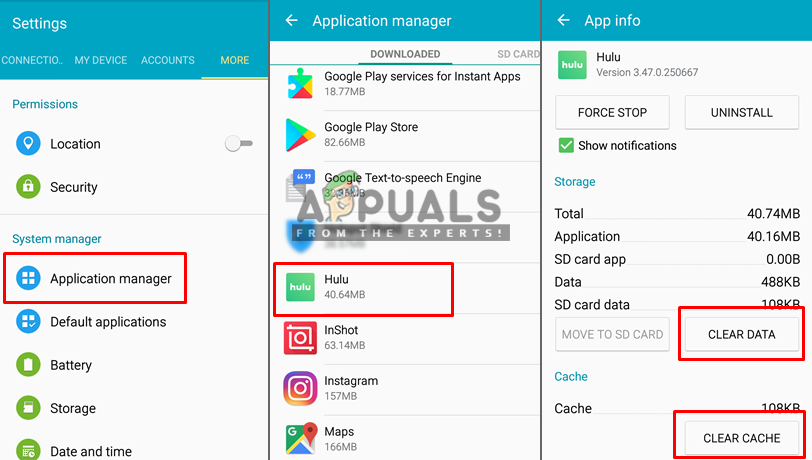
앱 캐시 데이터 지우기
브라우저에서 캐시 지우기 :
- 당신의 브라우저 ' 설정 표시 줄 ”오른쪽 상단에
- 이제 ' 설정 / 옵션 ”드롭 다운 메뉴
- 클릭 ' 개인 정보 설정 '
- 거기에서 쿠키와 데이터를 찾은 다음 ' 데이터 지우기 '
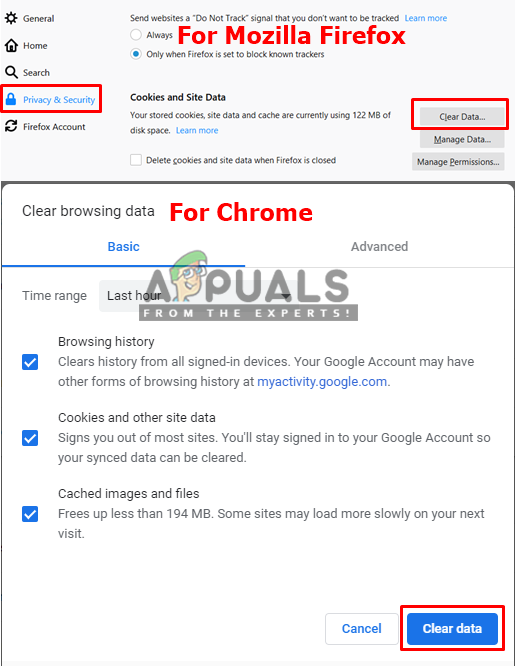
브라우저에서 캐시 데이터 지우기
Roku에서 Hulu TV 앱의 버퍼링 문제 :
Roku TV는 종종 Hulu 비디오 버퍼링 문제가 있습니다. 이 문제를 해결하려면이 버튼을 연속적으로 눌러야합니다.
- 홈 버튼 - 5 회
- 되감기 (<<) – 3 회
- 앞으로 (>>) - 2 배
노트 : 빠르게 누르면 작동하게됩니다. 그러면 대역폭 설정이 자동으로 설정됩니다.
해결 방법 3 : 인터넷 연결 확인
느리거나 나쁜 인터넷 동영상이 Hulu에서 버퍼링되는 이유 일 것입니다. 해상도가 다른 Hulu 비디오에 대한 속도 요구 사항이 있습니다.
Hulu 비디오의 속도가 떨어지고 버퍼링이 발생하므로 다른 장치가 동일한 인터넷을 사용하고 있지 않은지 확인하십시오. 컴퓨터 또는 콘솔 사용자는 Wi-Fi를 이더넷 케이블로 변경할 수 있습니다. 이는 큰 도움이 될 것입니다 (모바일 장치에서는이 작업을 수행 할 수 없음). 인터넷 속도는 Hulu 동영상에 필요한 속도와 일치해야합니다. 다음은 Hulu 비디오의 속도 요구 사항입니다.
720p - 3 MB / s
1080p - 6 MB / s
4k - 13 MB / s
해결 방법 4 : 브라우저 변경
많은 사람들에게 효과가있는 것으로 보이는 또 다른 해결 방법은 Hulu에 사용하던 브라우저를 변경하는 것입니다. 마다 브라우저 웹 사이트를 시작하고 스트리밍 할 때마다로드되는 다른 임시 데이터 및 구성이 있습니다. 결과적으로 브라우저에 잘못된 데이터가있어 스트리밍 프로세스가 더 지연 될 수 있습니다.
정기적으로 사용하지 않는 다른 브라우저 (예 : Firefox 또는 Edge)에서 Hulu를 사용해보고 문제가 지속되는지 확인합니다. 그렇지 않으면 계속할 수 있습니다. 재설치 현재 브라우저에서 이것이 트릭인지 확인하십시오.
2 분 읽기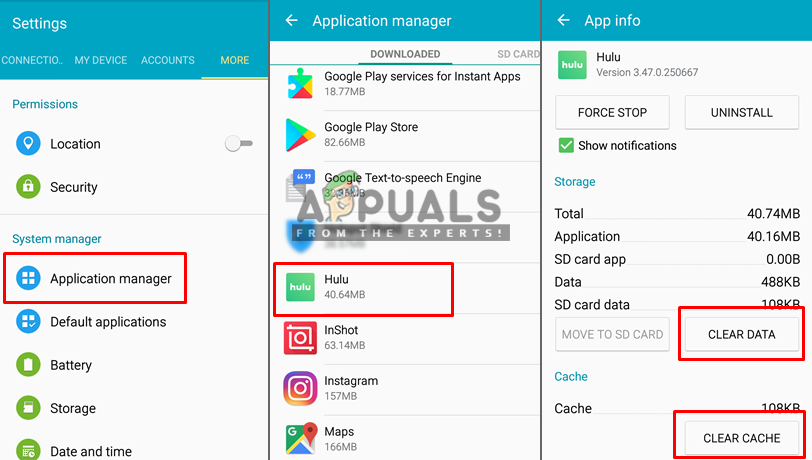
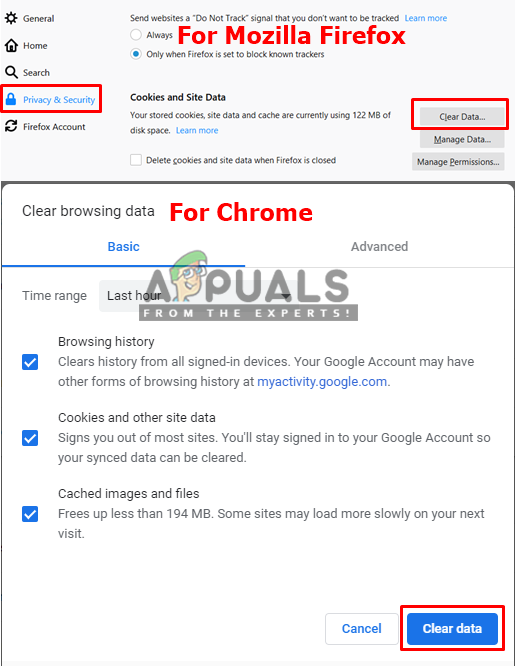


![[FIX] COD MW Dev 오류 5761 (복구 할 수없는 오류)](https://jf-balio.pt/img/how-tos/56/cod-mw-dev-error-5761.png)




















![[FIX] CDpusersvc가 설명을 읽지 못함 (오류 코드 15100)](https://jf-balio.pt/img/how-tos/01/cdpusersvc-failed-read-description.png)